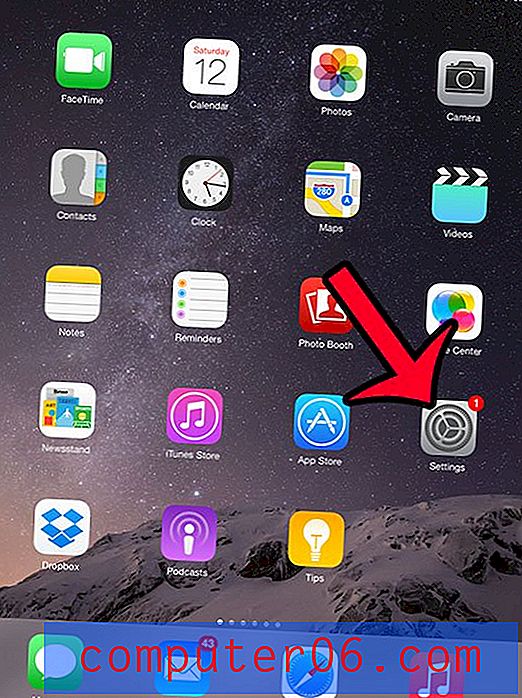Jak zmienić rozmiar strony w programie Excel 2010
Widok Normalny w programie Microsoft Excel 2010 to po prostu duża, ciągła siatka komórek uporządkowanych w wiersze i kolumny. Widok ten utrudnia określenie miejsca, w którym wystąpią podziały stron podczas drukowania arkusza kalkulacyjnego, ponieważ widok Normalny jest przeznaczony głównie do przeglądania na komputerze. Ale po przejściu do widoku Układ strony lub sprawdzeniu pliku w podglądzie wydruku może się okazać, że arkusz kalkulacyjny lepiej nadaje się do drukowania na innym formacie papieru.
Na szczęście rozmiar strony w programie Excel 2010 można modyfikować w zależności od potrzeb drukowania. Jeśli więc masz arkusz roboczy zawierający wiele kolumn i obawiasz się, że zostaną one rozlane na drugi arkusz, może okazać się bardziej pomocne wydrukowanie arkusza na papierze formatu Legal.
Dostosowywanie rozmiaru strony w programie Excel 2010
Poniższe kroki zostały napisane przy użyciu Microsoft Excel 2010. Jednak te same kroki są bardzo podobne dla Microsoft Excel 2007 i Microsoft Excel 2013.
Pamiętaj, że po wprowadzeniu zmian opisanych poniżej będziesz musiał umieścić papier o odpowiednim rozmiarze w drukarce. Może być również konieczna zmiana ustawień drukarki, aby uwzględnić tę zmianę rozmiaru papieru. W przypadku problemów z drukowaniem zapoznaj się z dokumentacją drukarki.
Krok 1: Otwórz skoroszyt w programie Excel 2010.
Krok 2: Kliknij kartę Układ strony u góry okna.

Krok 3: Kliknij przycisk Rozmiar w sekcji Ustawienia strony wstążki pakietu Office, a następnie wybierz żądany rozmiar strony.
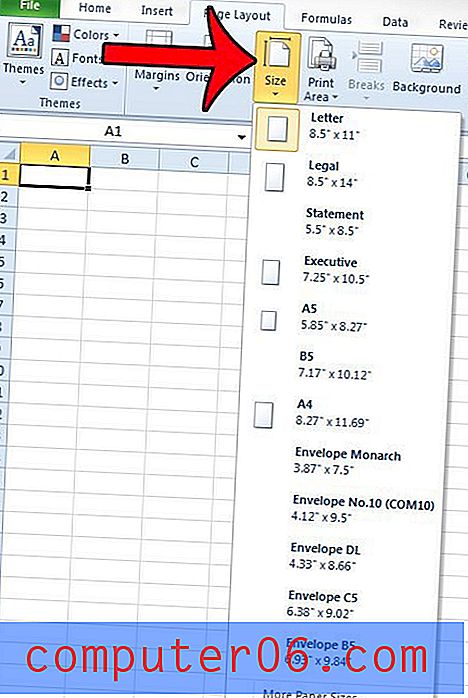
Jeśli chcesz wprowadzić dodatkowe zmiany w rozmiarze strony, możesz kliknąć opcję Więcej rozmiarów papieru u dołu menu. Spowoduje to przejście do poniższego okna, w którym możesz zmodyfikować ustawienia swojego arkusza roboczego.
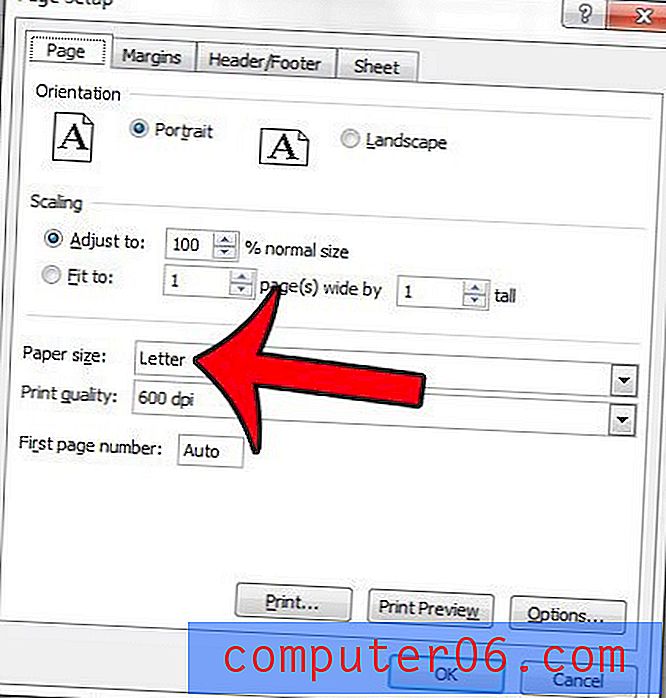
Po zakończeniu zapisywania zmian kliknij przycisk OK w prawym dolnym rogu tego okna.
Czy musisz zmienić skalę swojego arkusza roboczego, aby drukował go większy lub mniejszy? W tym artykule przeprowadzimy Cię przez kroki niezbędne do wprowadzenia tej korekty.